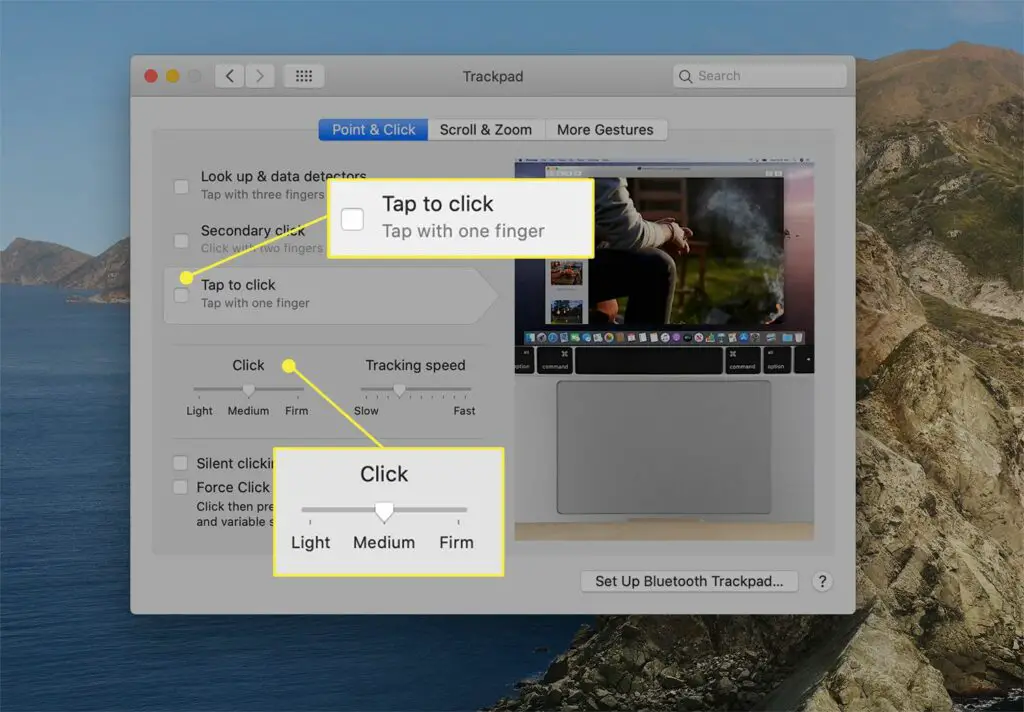
Vad du ska veta
- Med en mus: Anslut den och gå till Systeminställningar > Mus > och välj Vänster under Primär musknapp.
- Utan mus: Från Systeminställningar > Styrplatta, avmarkera rutan bredvid Tryck för att klicka.
- Vänsterklickfunktionen kallas också ett primärt klick.
Den här artikeln förklarar hur man vänsterklickar på en Mac med en mus eller använder den inbyggda styrplattan. Instruktioner gäller Mac-datorer som körs på macOS Big Sur (11.0), macOS Catalina (10.15) och macOS Mojave (10.14).
Hur man vänsterklickar på en Mac med en mus
Följ dessa steg för att ställa in den primära klickfunktionen till vänster knapp på en kompatibel trådlös eller trådbunden mus.
-
Anslut en trådbunden eller trådlös mus. Om det är en Bluetooth-mus, åtkomst Systeminställningar > Blåtand eller klicka på Bluetooth-ikonen i menyraden för att hitta och ansluta ditt tillbehör.
-
Gå till Systeminställningar > Mus > Primär musknapp. Välj alternativknappen bredvid Vänster.
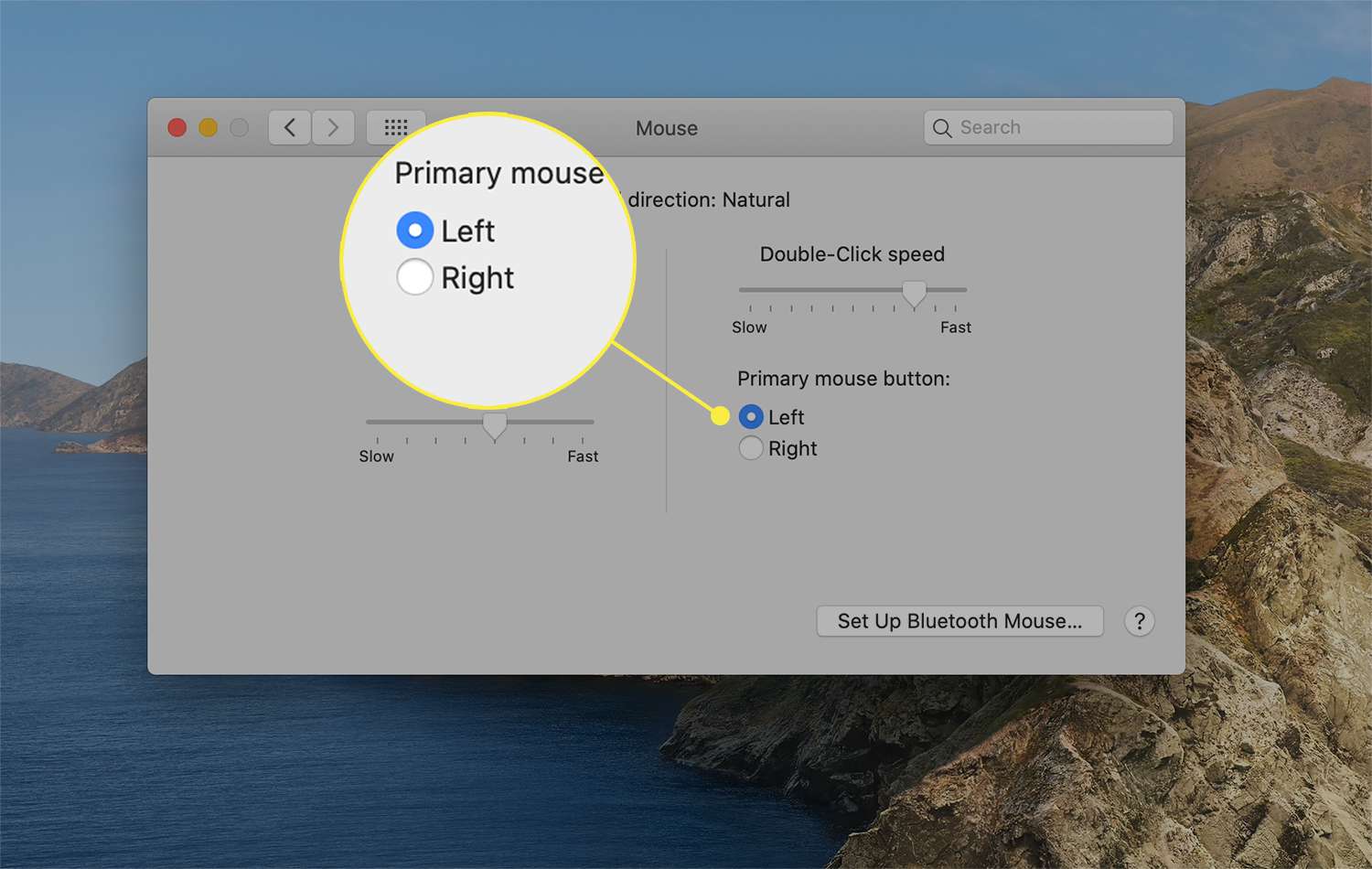
-
Nu kommer musen att använda den vänstra positionen som det primära klickområdet.
Hur vänsterklickar du på en Mac utan mus?
Utan en mus, använd din Macs inbyggda styrplatta för att ställa in vänsterklickbeteende.
-
Från Äpple menyn, gå till Systeminställningar > Styrplatta.
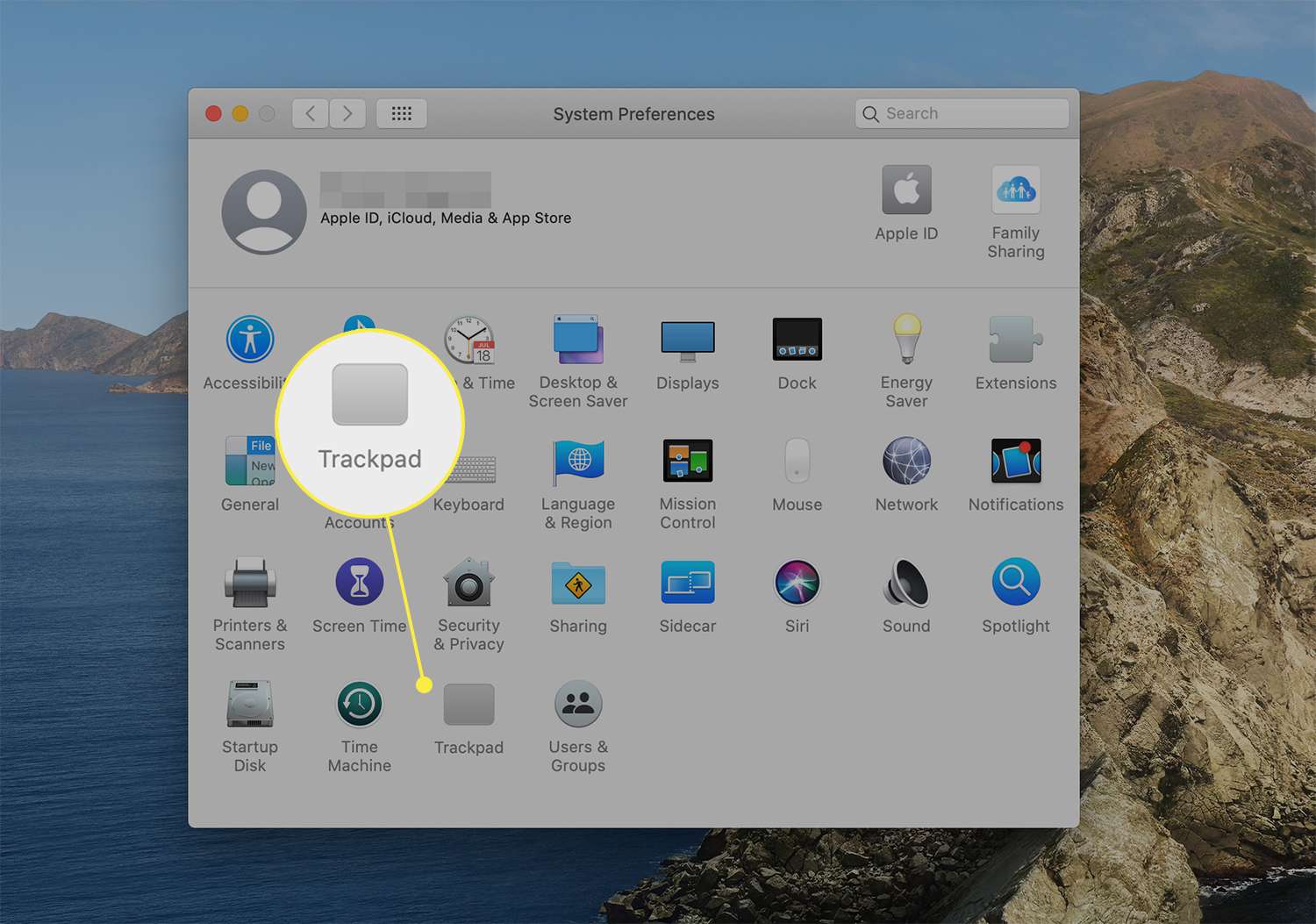
-
På Peka och klicka fliken, avmarkera rutan bredvid Klicka för att klicka.
-
Ställ in hur mycket tryck du ska använda för att registrera ett klick med hjälp av skjutreglaget under Klick att välja Ljus, Medium, eller Fast.
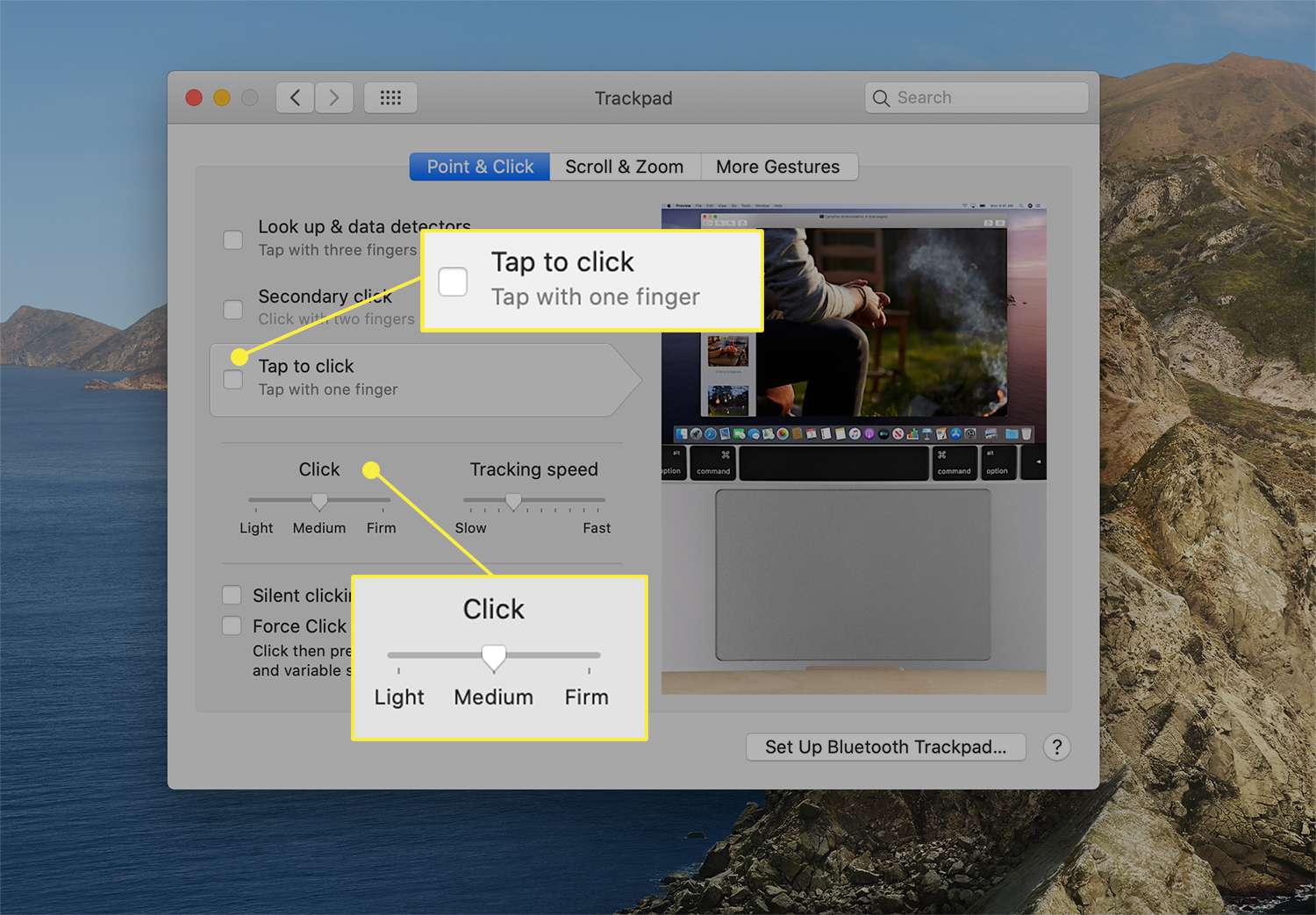
Ljudet från klicket ändras enligt ditt val. Att klicka är tyst när Ljus är valt och ger det högsta ljudet med Firm. De Tyst klickning alternativet gäller endast Force Touch Trackpad-inställningarna.
Hur man vänsterklickar med en Force Touch-styrplatta på en Mac
Om din Mac har en Force Touch-styrplatta, tar primära eller vänsterklickande åtgärder avancerade beteenden i specifika program genom att klicka och trycka på ett objekt. För att dra nytta av dessa verktyg, se först till att du har aktiverat Force Touch-funktionalitet. Apple introducerade Force Touch-styrplattan i 2015- och 13-tums Retina MacBook Pro-modellerna 2015. Det finns på de senaste MacBooks och Apple Magic Trackpad 2.
Aktivera Force Touch-styrplattans beteenden
Från Systeminställningar > Peka och klicka, välj rutan bredvid Slå upp och datadetektorer och välj Tvinga klick med ett finger.
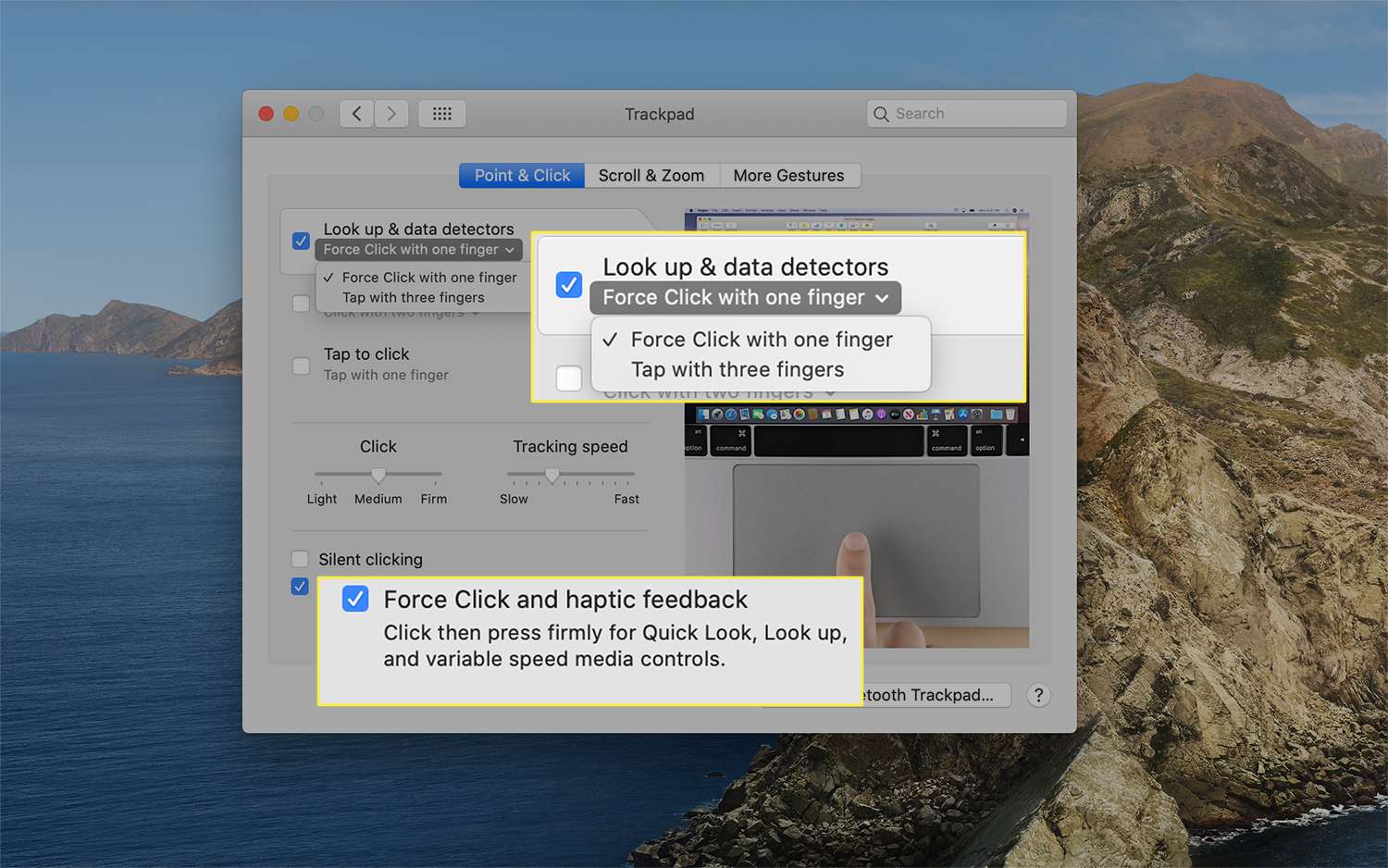
Längst ner på Peka och klicka dialogrutan, se till att du har valt Tvinga klick och haptisk feedback. Om du aktiverar det här valet kan du välja mellan att klicka och klicka på beteenden för Slå upp och datadetektorer.
Exempel på Force Touch Trackpad-funktionalitet
Använd Force Touch-styrplattan för att utföra några av dessa genvägar på din MacBook med ett kraftigt vänsterklick.
- Visa alla aktiva fönster i ett program: Från Dock, klicka på en app för att avslöja App Expose, en meny med alternativ relaterade till appen. Välj sedan Visa alla Windows för att visa alla aktiva fönster för det aktuella programmet.
- Slå upp information: I Safari eller Mail letar du upp ett ord eller en adress för att få en definition från ordboken eller vägbeskrivningar från Maps-appen.
- Ändra ett filnamn: Klicka på ett filnamn eller mapp för att redigera det.
- Förhandsgranska en fil: Tvångsklicka på en fil för att visa den med hjälp av Quick Look-funktionen på macOS.
FAQ
-
Hur höger- och vänsterklickar du på en Mac samtidigt?
Om du behöver högerklicka och vänsterklicka samtidigt, försök aktivera musknappar. Gå till Systeminställningar > Tillgänglighetoch välj sedan Pekarkontroll > Alternativa kontrollmetoder. Lägg en check bredvid Aktivera musknappar. F11 motsvarar ett vänsterklick med musknapparna aktiverat och F12 motsvarar ett högerklick.
-
Hur ändrar du högerklick till vänsterklick på en Mac?
Gå först till Systeminställningar > Mus, gå sedan till Primära musalternativ avsnittet för att byta vänster och höger musknapp. Sedan under Primär musknapp, Välj Rätt. Dina typiska högerklick blir nu vänsterklick.